有些小伙伴在购买 iPhone 11 新机后,使用过程中发现,底部的扬声器左边没有声音,只有右边有声音,是否是硬件存在故障呢?下面和小编一起来看看吧。
实际上,在 iPhone 7 以及更新机型当中,虽然设备尾端左右各有几个小孔,但这些小孔并非都是扬声器。扬声器是置放在右边的小孔内部以及听筒位置,机身下方左边只有麦克风。苹果之所以这样设计,可能是考虑到机身的美观性。所以在听音乐、看视频的时候,您会发现底部左边小孔没有声音,这是正常的。
iPhone 11 系列扬声器位置:
iPhone 扬声器无声音或声音失真怎么办?
检查扬声器是否能够正常工作:
在“设置”-“声音与触感”中,拖动“铃声和提醒”滑块。如果听不到任何声音,则说明扬声器需要检修。
如果能听到声音,请继续按以下信息进行检查:
1.检查是否静音或开启了“勿扰模式”
如果您的设备有响铃/静音开关,请向前移动这个开关(朝设备显示屏的方向),使其不显示橙色。
打开“设置”-“勿扰模式”并检查“勿扰模式”是不是已关闭。
2.将耳机接入设备
如果您可以通过耳机听到声音,但扬声器没有声音,请拔下耳机,然后清除设备耳机端口中的灰尘或碎屑。
3.关闭蓝牙
要确保设备不会向蓝牙配件发送音频,请前往“设置”-“蓝牙”并关闭蓝牙。
4.重新启动设备
将设备关机,然后重新开机。再次检查声音。如果还是听不到任何声音,请及时送修。
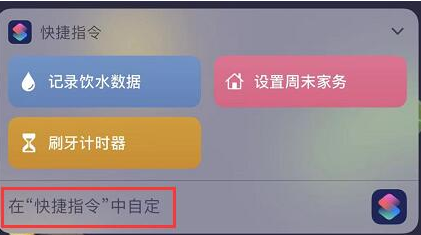
苹果在 iOS 13 中增加了不少新内容,有一些细节上的小功能让 iPhone 使用起来更加方便快捷,一起来看看。
iOS13隐藏功能:
快速开启深色模式
iOS 13 为 iPhone 加入了深色模式,现在用户可以在控制中心快速开启该模式,有两种方法:
1.长按(或使用 3D Touch 重按)亮度调节图标,再点击深色模式即可。
2.将“深色模式”快捷图标加入控制中心:
依次点击“设置”-“控制中心”-“自定控制”,点击“深色模式”旁边的绿色+号,即可将该图标添加至控制中心。
然后从控制中心直接点击图标即可且换深色模式。
长按图标开启隐藏界面
在 iOS 13 中,打开控制中心后,长按(或重按)图标可以快速开启更多功能和设置:
例如长按“无线局域网”图标,即可查看当前可连接的所有 Wi-Fi;长按“蓝牙”图标,查看连接的设备;长按隔空投送功能,可选择仅接收来自联系人分享的内容等等。
调整小组件快捷指令位置
在 iOS 13 中,当您增加了多个快捷指令并将“快捷指令”添加到小组中之后,现在可以从小组件中快速启用指令并调整它们的位置,以便于能够更方便的开启常用指令: